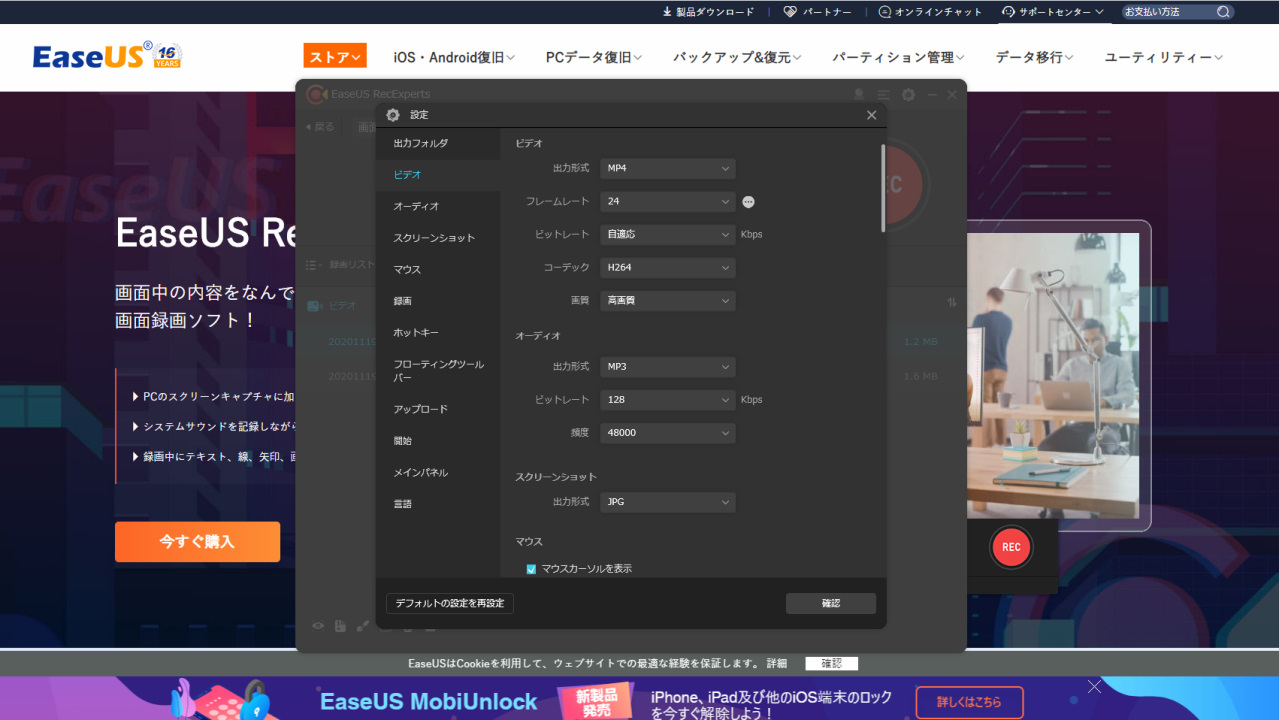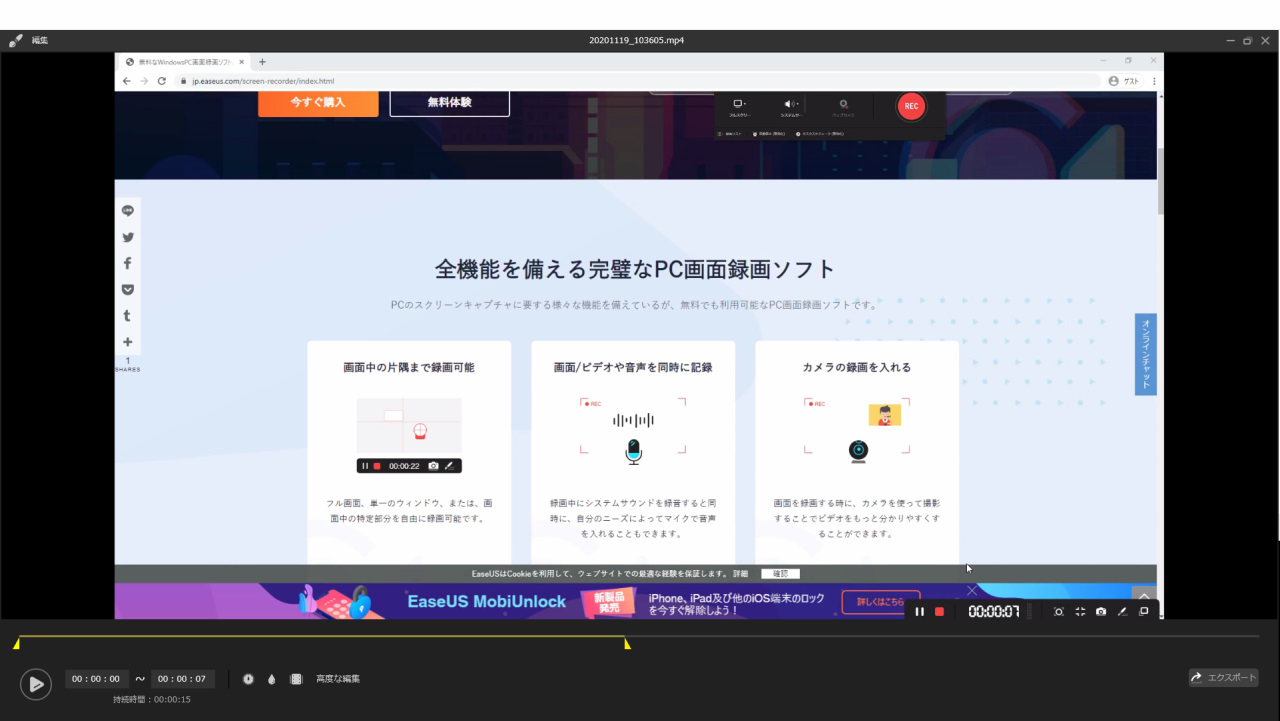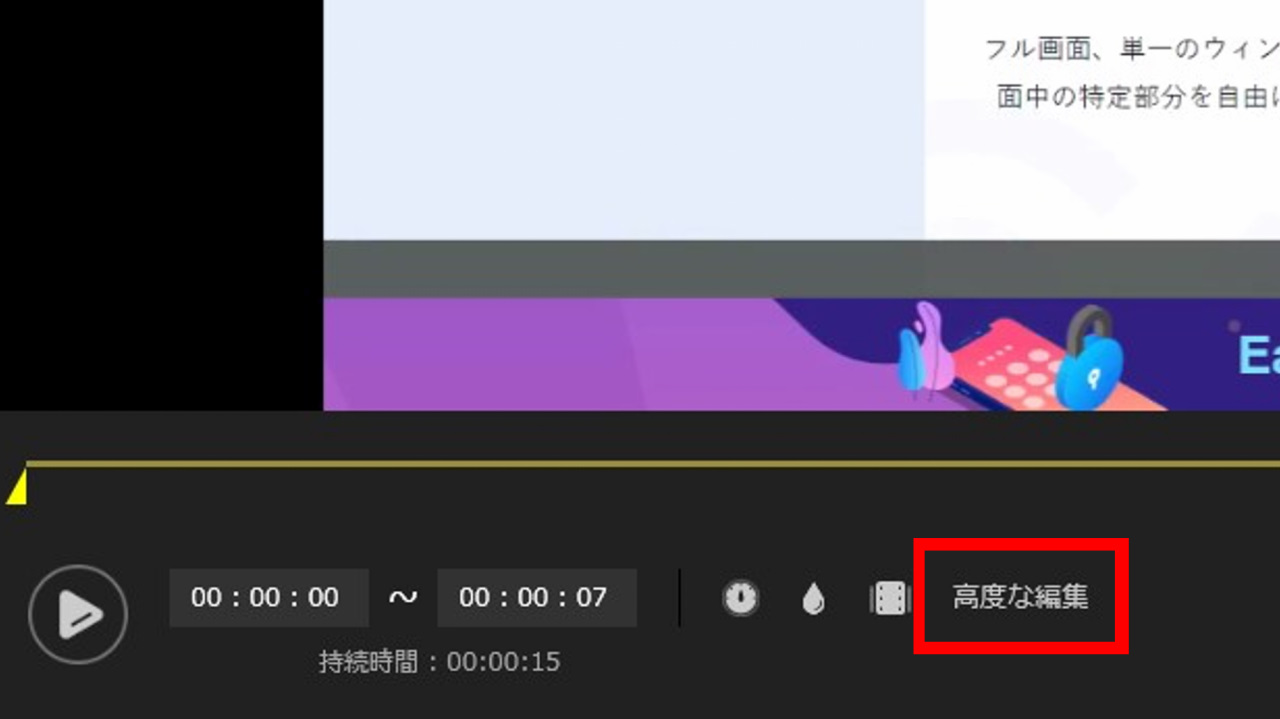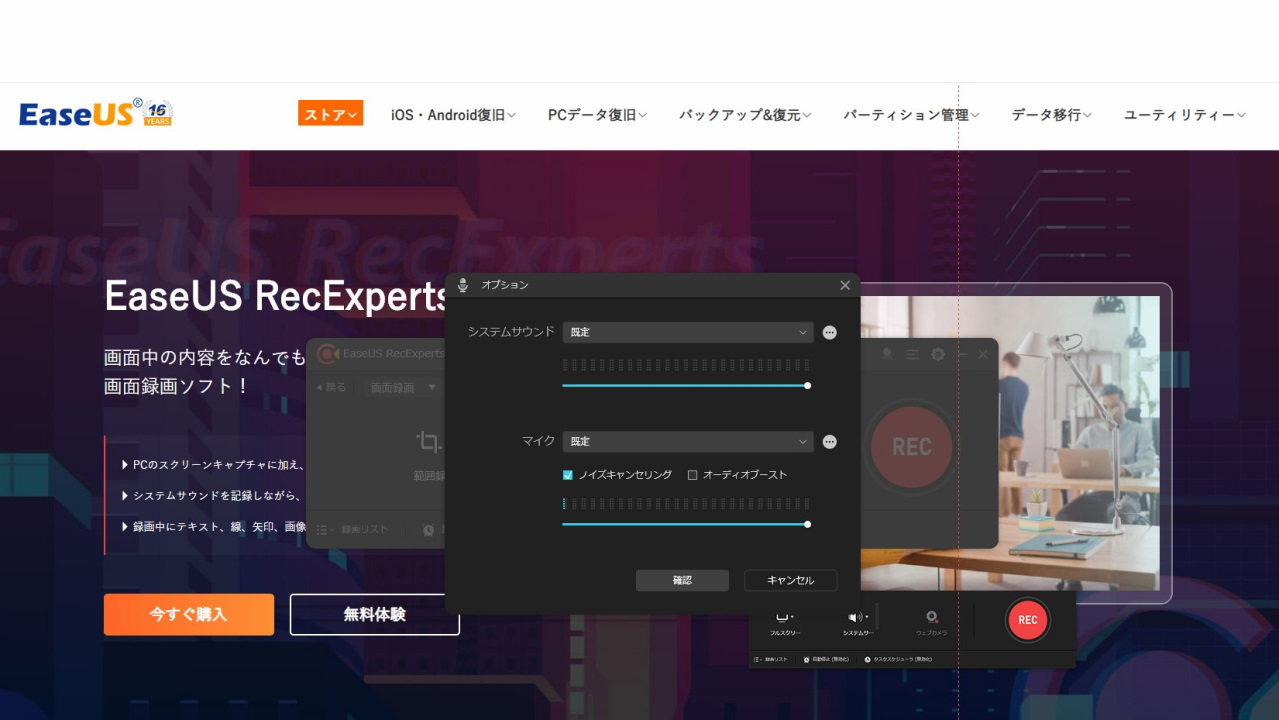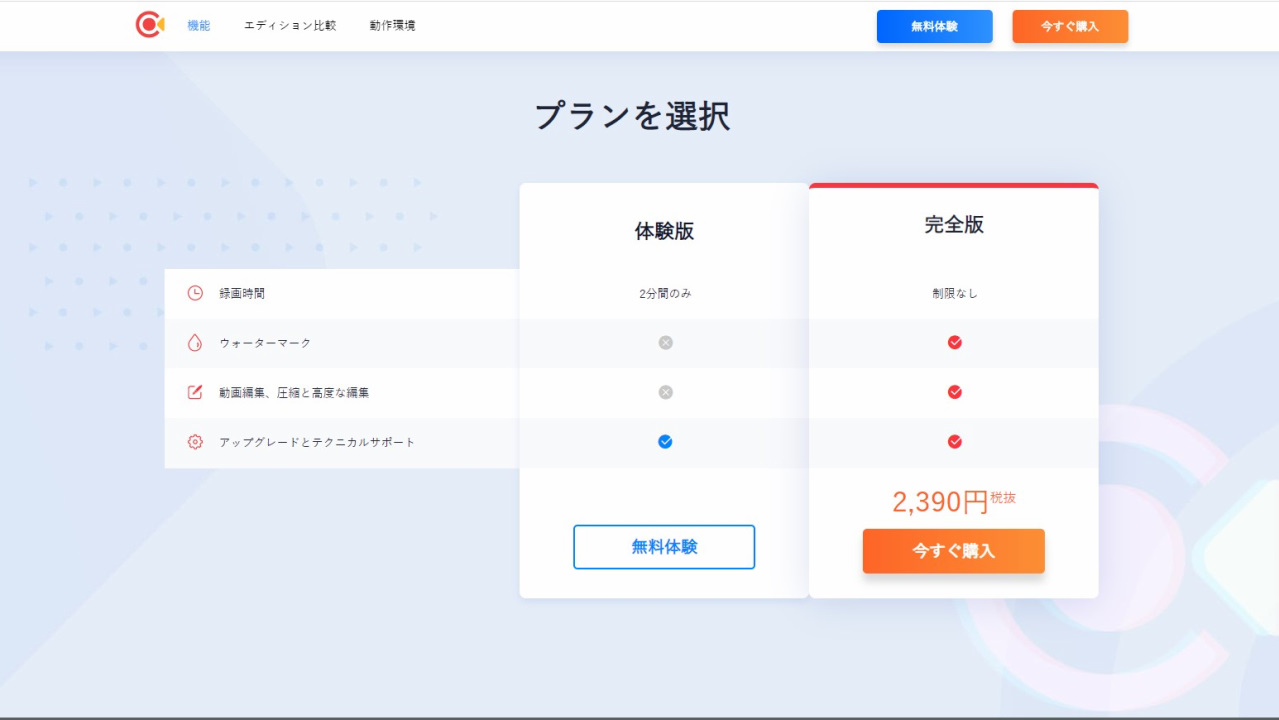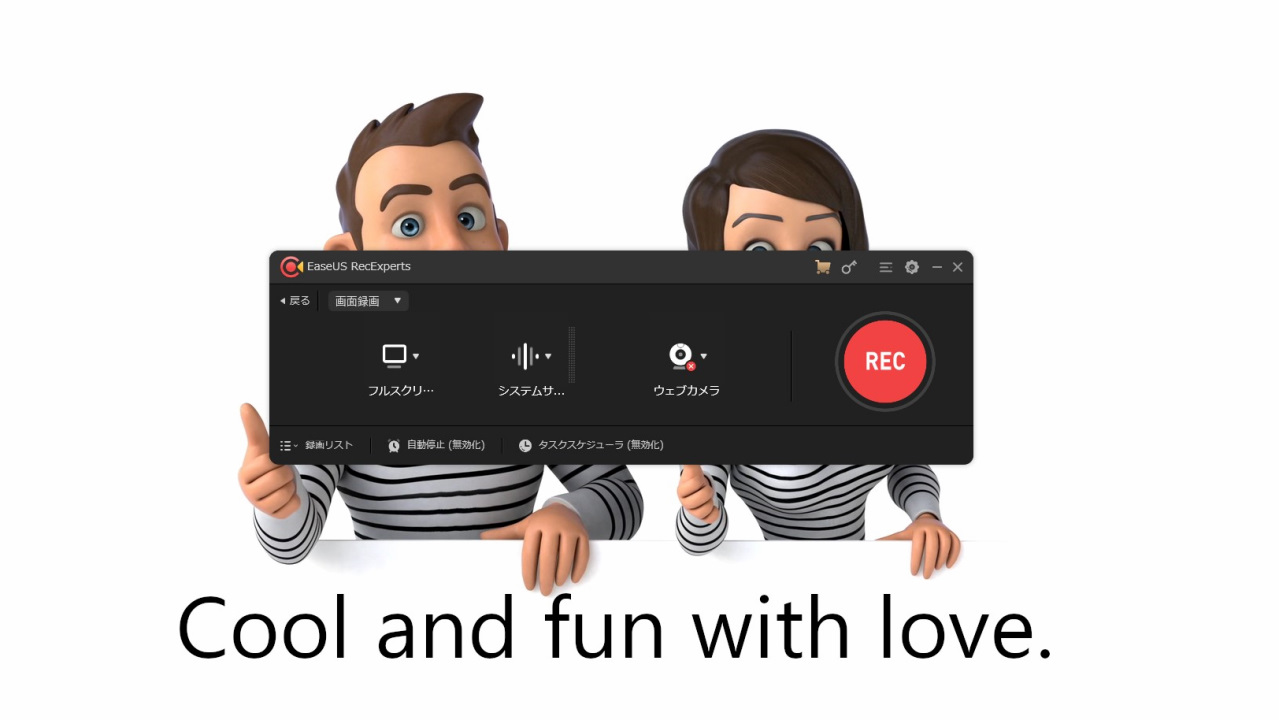※この記事はプロモーションを含みます。
どもっ、K..です!
PC画面録画ソフトってどんなのを使われていますでしょうか?
PC画面を録画したい!
PCゲームの実況を簡単にやってみたい!
レクチャー動画みたいなのを作りたい!
という方にオススメなキャプチャソフト、EaseUS RecExperts(イーザス レックエキスパーツ)を今回はご紹介していきたいと思います。
※使用するのは、イーザス社さんからご提供いただきましたEaseUS RecExpertsの有料版のレビューとなります。
※対応OSは、Windows 7/Windows 8.1/Windows 10となっております。

え~!有料版なん?無料版はないの?

無料版もあるのでご安心を!

そうなんや!ほんならちょっと聞いてみよか♡

コロっと変わりますねw
▶公式ダウンロードサイトはこちらから ➡ EaseUS RecExperts
EaseUS RecExperts(イーザス レックエキスパーツ)の有料版ってどんな感じ?
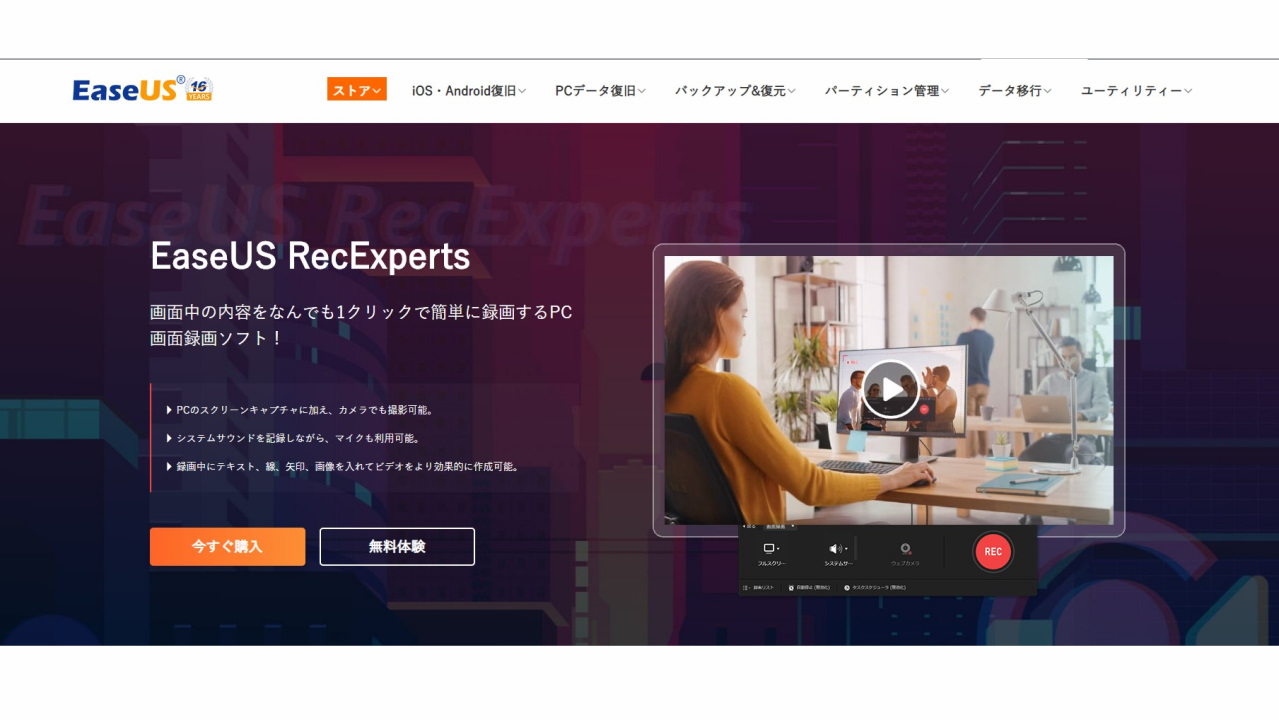
EaseUS RecExpertsの公式HPより
まずは、EaseUS RecExpertsの魅力をまとめてみました。
✓EaseUS RecExperts有料版のここが魅力!
1.わかりやすい簡単操作
2.録画中の画面に簡単できるお絵描きが使いやすい
3.ちょっとした編集機能もある
4.音声を綺麗に収録できるノイズキャンセリング機能
5.コスパが良い!
1.わかりやすい簡単操作
とりあえず、どんな感じで録画できるのかなと思い、インストール後さっそく録画を開始!
こんな感じで簡単にPC画面を録画できましたので、動画でご覧ください!
EaseUS RecExpertsを使えば、こんな感じでサクッとPC画面が録画可能です。
録画の仕方も簡単で、難しい設定などはなくスグに操作できちゃいました。
逆に、細かな設定をしたい!という場合でも設定箇所から画質や音声などの設定が変更可能。

設定画面はこんな感じです。
例えば、ビデオ設定なら出力形式・フレームレー・ビットレート・コーデック・画質といった具合に、プルダウン式で簡単に設定変更ができます。
結構細かな設定ができるので、色々こだわりたい人には重要なポイントかもしれませんね。
またPCでのゲーム画面に、こんな風にWebカメラの映像を重ねて録画するゲーム実況も簡単に録画が可能です。
動画はPS4でのフォートナイトの録画映像をPCで流しつつ、EaseUS RecExpertsで画面録画した感じです。
ノートPCのスペックが恐ろしく低いため、フォートナイトをPCで直接プレイできていません。
でも工夫次第では、こんな形で収録できちゃうんですね。
2.録画中の画面に簡単にできるお絵描きが使いやすい
EaseUS RecExpertsは録画中の画面内に、お絵描きもできちゃいます!
レクチャー動画などでよく見かけるやつですね。
今まで使ったことはなかったですが、早速チャレンジしてみました↓
こんな風に簡単にお絵描きができちゃいました!1回操作すればだいたい何かわかる簡単なところもありがたいところです。
これが面白くてハマりそうな予感!

簡単そうで面白そうやね!

はい!めっちゃ簡単でしたよ!
3.ちょっとした編集機能もある
EaseUS RecExpertsには、録画した動画を簡単に編集する機能も搭載。
ただ、編集については動画編集ソフトのような細かな編集はできません。
録画した動画を編集できる内容としては、
・動画の長さのカット
・テロップ入れ
・簡単なオープニング・エンディングの追加
といった感じです。
これくらいで必要十分!という方もいれば、やっぱり動画編集ソフトでガッツリ編集したい!という方もいると思いますので、ご参考になればと思います。
おや?でも高度な編集っていうボタンがあるぞ!
って淡い期待を抱きつつクリック!
(あっ、ポチッとな…)
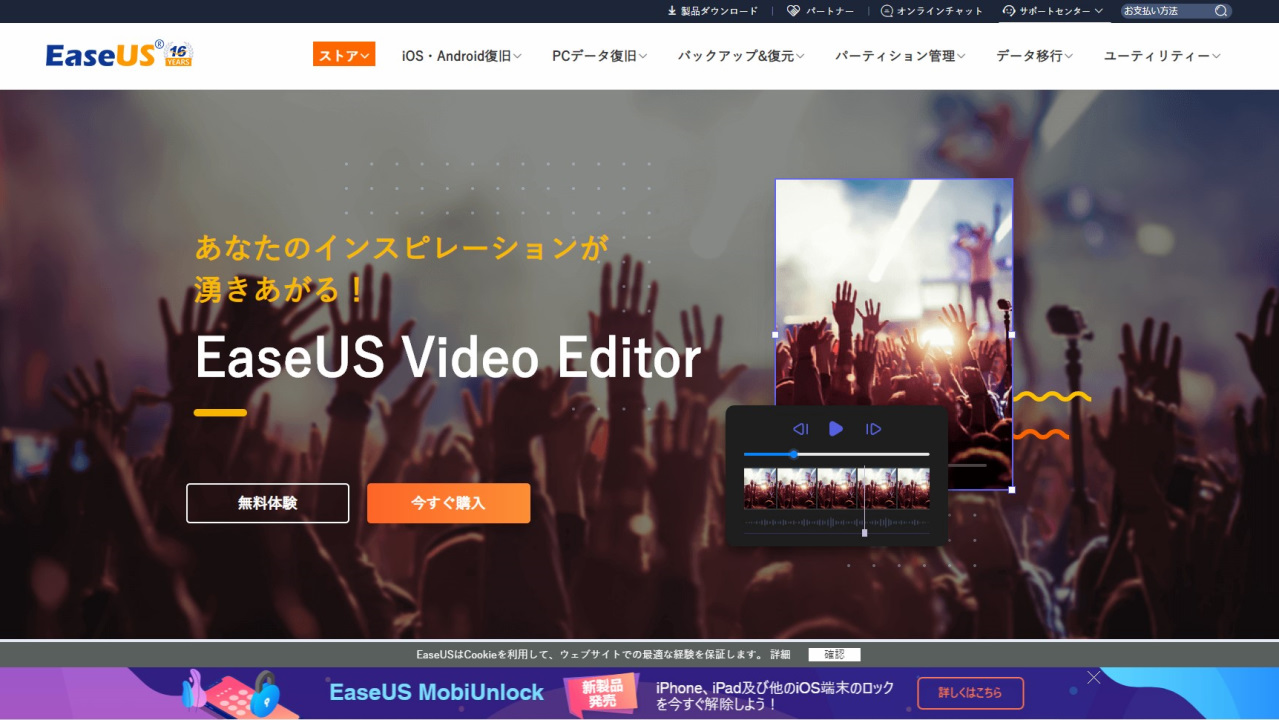
EaseUS Video Editorという編集ソフトのご案内ページにジャンプしました~w

もっと編集したければ、こっちのソフトも使ってね!ということですねw

う~ん、この商売上手ぅ~♪
4.音声を綺麗に収録できるノイズキャンセリング機能
音声収録の時のノイズを軽減してくれる、嬉しいノイズキャンセリング機能もあるということで、さっそく試してみます!

ミュ~ンとかビーンとか、
結構ノイズってやっかいなんですよね!

音声チェックして、膝からよく崩れ落ちてるもんなw
まずは、マイクのオプションからノイズキャンセリングにチェックを入れてと。
で、画面録画したのがコチラです↓(音声が出ますのでご注意下さい♪)
いかがですかね?
ノートPCに搭載されているマイクでの収音ですが、ノイズは個人的には全く気にならないレベルかな~と。
長時間のゲーム実況などでは試していませんが、機材のトラブルなどが起こらなければこれなら十分に収録可能なレベルかなと思います。
5.コスパが良い!
多彩な機能を搭載したPC画面録画ソフトのEaseUS RecExperts。
気になるのはやっぱりお値段ということで、チェックしていきます。
▶1ヶ月間ライセンス…2,390円
▶年間ライセンス…5,990円(1ヶ月あたり約499円)
▶永久ライセンス…8,390円
というラインナップで、価格も比較的リーズナブル。
年間ライセンスを買うなら、ちょっと頑張って永久ライセンスの方が絶対お得ですよね。
でも、やっぱりいきなり有料版はちょっとな~と思う方も多いと思います。

実際に使ってみないと、
いきなり有料版の購入はちょっと抵抗があります…

ですよね!僕もそっち派ですね。
あっ、ちなみに目隠ししてもバレバレですよw
EaseUS RecExpertsは、使用できる機能が限られていますが無料体験版もあるのでお試しができます!
【無料体験版はこんな感じ】
・録画時間は2分のみ
・動画編集や圧縮などは使用できない
・出力時に広告表記(ウォーターマーク)がされる

まずはしっかりと無料版で試してからって感じですね!

せやっ!実際に使ってみて、
気に入ったら買うでも遅くないねんから!
EaseUS RecExperts(イーザス レックエキスパーツ)有料版のまとめ
1.GOODポイントはココ!
簡単操作!初心者でもすぐにサクサク使えるのがいい。
直観的にすぐに使えました!操作方法もわかりやすくて、気軽に使えますね!
ちょっとした編集ができるのも便利!
動画のトリミングなどがすぐにできるのも便利でした。いちいち動画編集ソフトを立ちあげなくても簡単なものであればすぐにできちゃいます。
録画中のお絵描きが簡単&楽しい!
録画中に簡単に文字やペンでの編集を重ねることができるので、レクチャー動画の制作なんかでは大活躍するのではないでしょうか。
2.BADポイントはココ!
編集にもうちょっと機能があれば。
録画した動画の長さのトリミングはできても、部分的なカットやジャンプカットなどはできないので、編集に関してはだいぶ物足りないかもしれません。
ただ、これは動画編集ソフトを持っていればスグに解決してしまいますね。

とても使いやすいキャプチャソフトでした!

EaseUS RecExperts(イーザス レックエキスパーツ)!
気になる方は、ぜひチェックしてみて下さいね~!
▶公式ダウンロードサイトはこちらから ➡ EaseUS RecExperts
他にも色々なWEBコンテンツを制作していますので、ぜひご覧ください。

GREMAでは、おしゃれなインテリア情報を中心にご紹介しています。
✓GREMAの人気記事はこちら
》カリモクソファで後悔?正しく購入するには?口コミ/評判など絶対知っておきたい情報
》LOWYA 3人掛けカウチソファ人気モデル徹底比較!口コミ評判から選ぶべきモデルは?
》【ソファの色で後悔したくない!】カラー別おすすめインテリアコーディネート大特集
》Yチェア、後悔せずにどこで買う?安く買う方法と長く愛用するためのコツを徹底解説
》【ダイニングテーブル】安くておしゃれなアイテム12選&選び方などを徹底解説
》【ロータスグリルは美味しくない?】家の中で炭火焼肉!ニオイも気にせず楽しめる?

GREMA-KIDSでは、子育てに役立つ情報を中心にご紹介しています。
✓GREMA-KIDSの人気記事はこちら
》遊びから学ぶ!おしゃれなキッズプレイルームインテリア30選
》和室をおしゃれな子供部屋にするポイントとは?
》たまらなく可愛い男の子の子供部屋インテリアコーディネート20選
》たまらなく可愛い女の子の子ども部屋インテリアコーディネート20選

GREMA-LIFEでは、生活雑貨・仕事・グルメなど生活に役立つ情報を中心にご紹介しています。
✓GREMA-LIFEの人気記事はこちら
》転職ガチャで絶対後悔したくない!転職エージェント・転職サイト活用法
》無能な上司を追い込む!メンタルがやられる前に取りたい対処法
》快適な日常を手に入れよう!生活を楽にする最新便利グッズ特集
》OHot粗びきトウガラシが辛いもの好きにはウマすぎる!

ケマハマジでは「カッコイイ×面白い」をテーマに、レビュー記事などを中心に紹介しています!
✓ケマハマジの人気記事はこちら
》ロジクール K295 サイレント ワイヤレスキーボードが静かでコスパも最高!
》ロジクール ERGO M575が快適すぎてトラックボールから抜け出せない
》新商品のSALONIAスクエアイオンブラシの威力が凄かった!
》買ってよかった!使いまくりの暖色系LEDランタン
✓YouTubeチャンネルはこちら
》ケマハマジのチャンネル
.png)